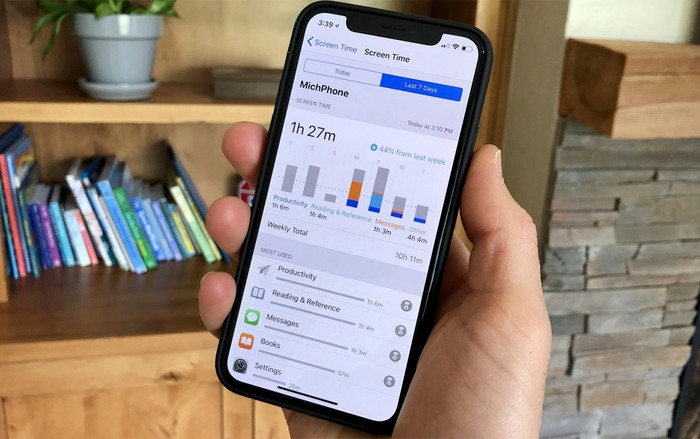
Vào ngày 17/9, Apple đã chính thức cho phép người dùng cập nhật hệ điều hành iOS 12. Bên cạnh những cải tiến vượt trội về hiệu năng, phiên bản iOS mới nhất này còn tích hợp một loạt tính năng “chống nghiện smartphone” mà Apple đã đề cập đến tại hội nghị WWDC 2018 vào tháng 6 vừa qua. Để quản lý thời gian của mình tốt hơn với iOS 12, đây là tất cả những tính năng “chống gây nghiện” mà bạn cần nên sử dụng.
1. “Không làm phiền” (Do Not Disturb) khi đang ngủ
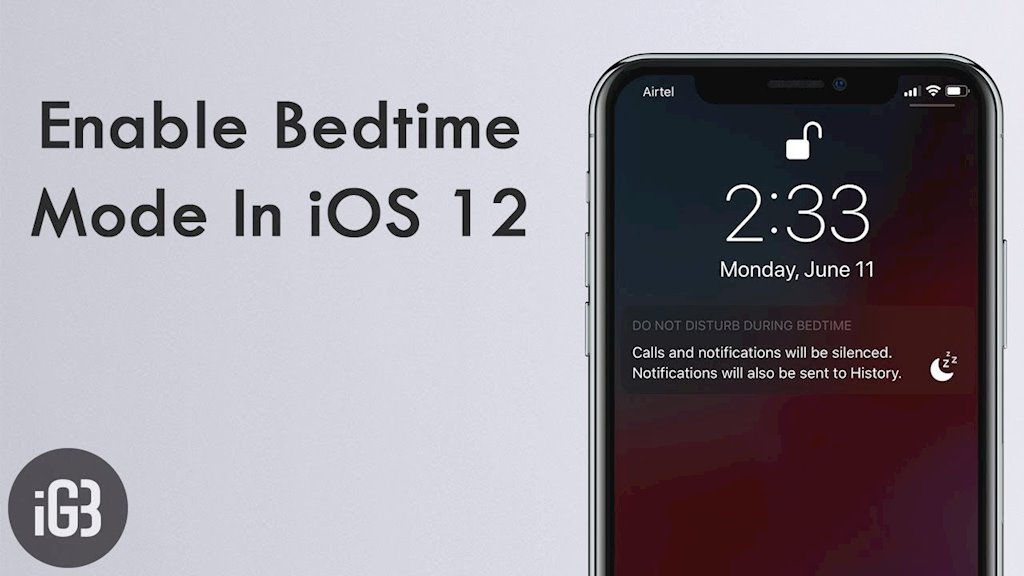
Việc sử dụng smartphone trước khi đi ngủ đã trở thành thói quen của rất nhiều người. Tuy nhiên, thay vì sử dụng một vài phút, người dùng thường có thói quen sử dụng mệt lả rồi mới thôi. Do đó, trước khi đi ngủ bạn hãy bật tính năng “Không làm phiền” để không nhận được thông báo cho đến sang hôm sau. Nhờ đó, bạn có thể ngủ ngon mà không bị quấy rối. Trong trường hợp bạn có cầm điện thoại lên xem, thì màn hình chỉ hiện thị thời gian mà thôi. Vào sáng hôm sau, các thông báo đã được gửi đến tối qua sẽ tự động hiển thị trên thiết bị.
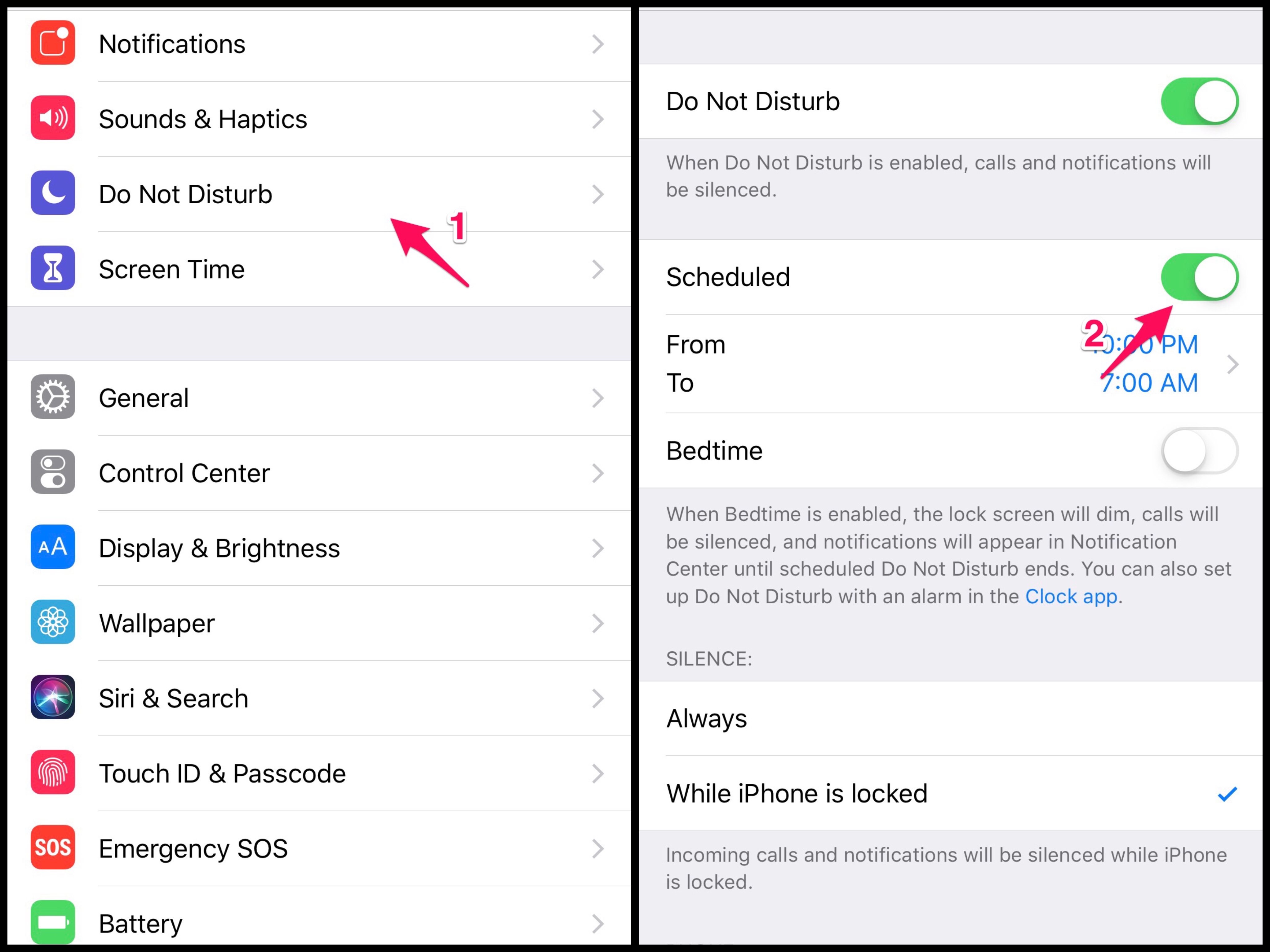
Để sử dụng chế độ này, bạn chỉ cần vuốt bảng điều khiển “Control Center” lên và chạm nhẹ vào dòng chữ “Do Not Disturb”. Nếu muốn cài đặt thời gian bắt đầu/kết thúc cụ thể thì bạn hãy vào Settings > Do Not Disturb > Scheduled và lựa chọn thời gian bắt đầu/kết thúc mà bạn muốn.
2. Tắt thông báo từ ứng dụng không quan trọng
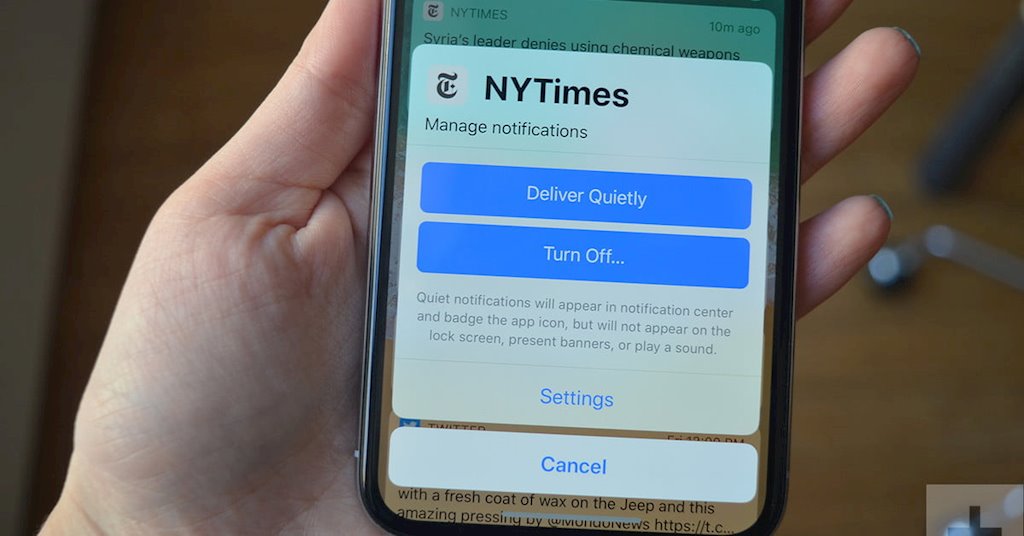 Với iOS 12, iPhone sẽ tự thông báo cho bạn biết các ứng dụng mà bạn đã không sử dụng trong một thời gian dài, qua đó cho phép bạn tắt hoàn toàn các thông báo từ các ứng dụng không quan trọng đó. Tính năng này không chỉ giúp bạn hạn chế bị quấy rầy bởi những thông báo vô nghĩa mà còn giúp bạn tiết kiệm pin.
Với iOS 12, iPhone sẽ tự thông báo cho bạn biết các ứng dụng mà bạn đã không sử dụng trong một thời gian dài, qua đó cho phép bạn tắt hoàn toàn các thông báo từ các ứng dụng không quan trọng đó. Tính năng này không chỉ giúp bạn hạn chế bị quấy rầy bởi những thông báo vô nghĩa mà còn giúp bạn tiết kiệm pin.
3. Thông báo nhóm
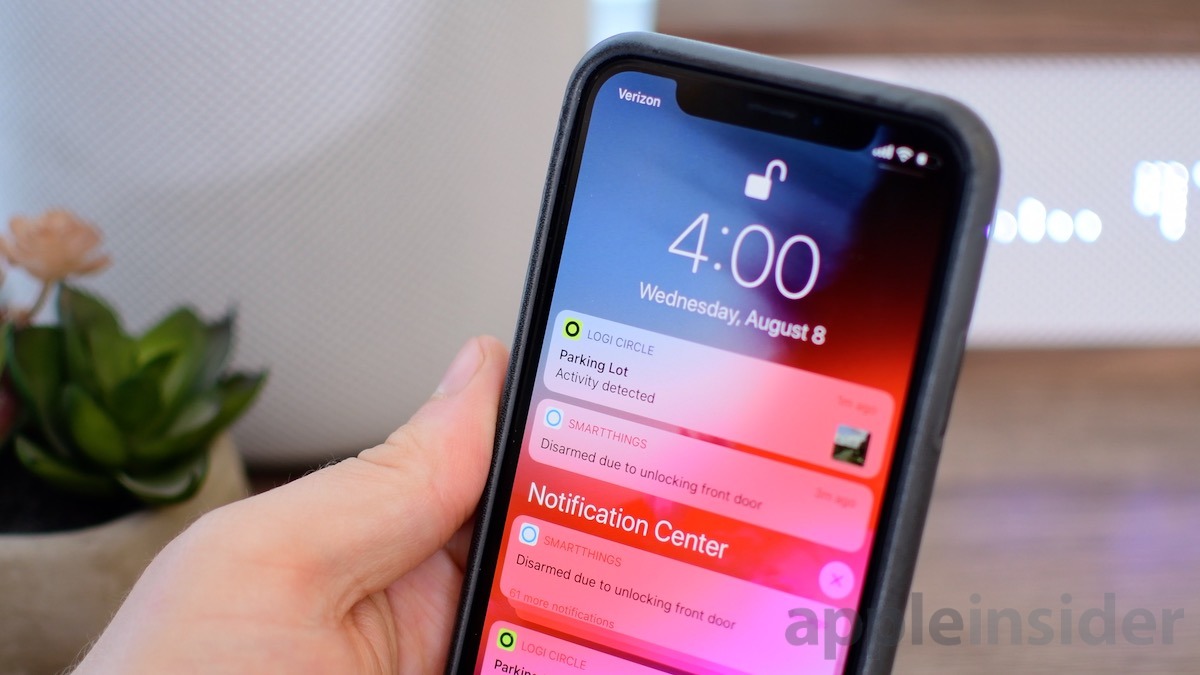
Một trong những cải tiến quan trọng trên iOS 12 đó là, thông báo của bạn sẽ được nhóm theo từng ứng dụng cụ thể. Thay vì hiển thị hàng loạt thông báo vô cùng rối mắt thì trên iOS 12, các thông báo nãy sẽ được gom lại theo dạng xếp chồng lên nhau và chỉ hiển thị nội dung thông báo mới nhất.
4. Quản lý thời gian và tần suất sử dụng iPhone
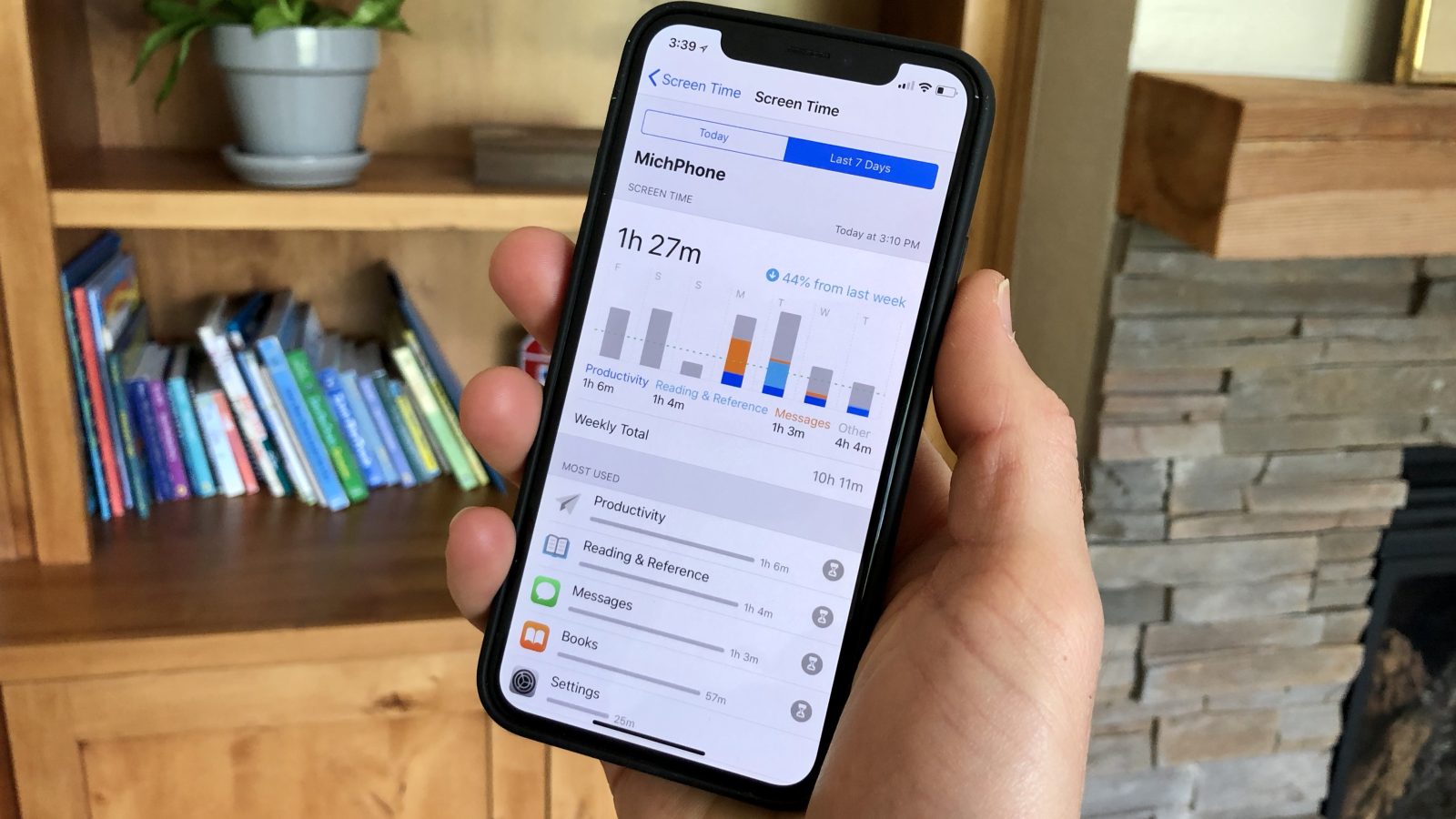
Với Screen Time, iPhone sẽ cung cấp một dạng biểu đồ tổng quát về thời gian bạn sử dụng iPhone và iPad của mình trong vòng 1 tuần. Trong đó, bao gồm thông tin chi tiết về thời gian, vị trí và ứng dụng được sử dụng như thế nào.
5. Đặt giới hạn thời gian cho từng ứng dụng (App Limits)
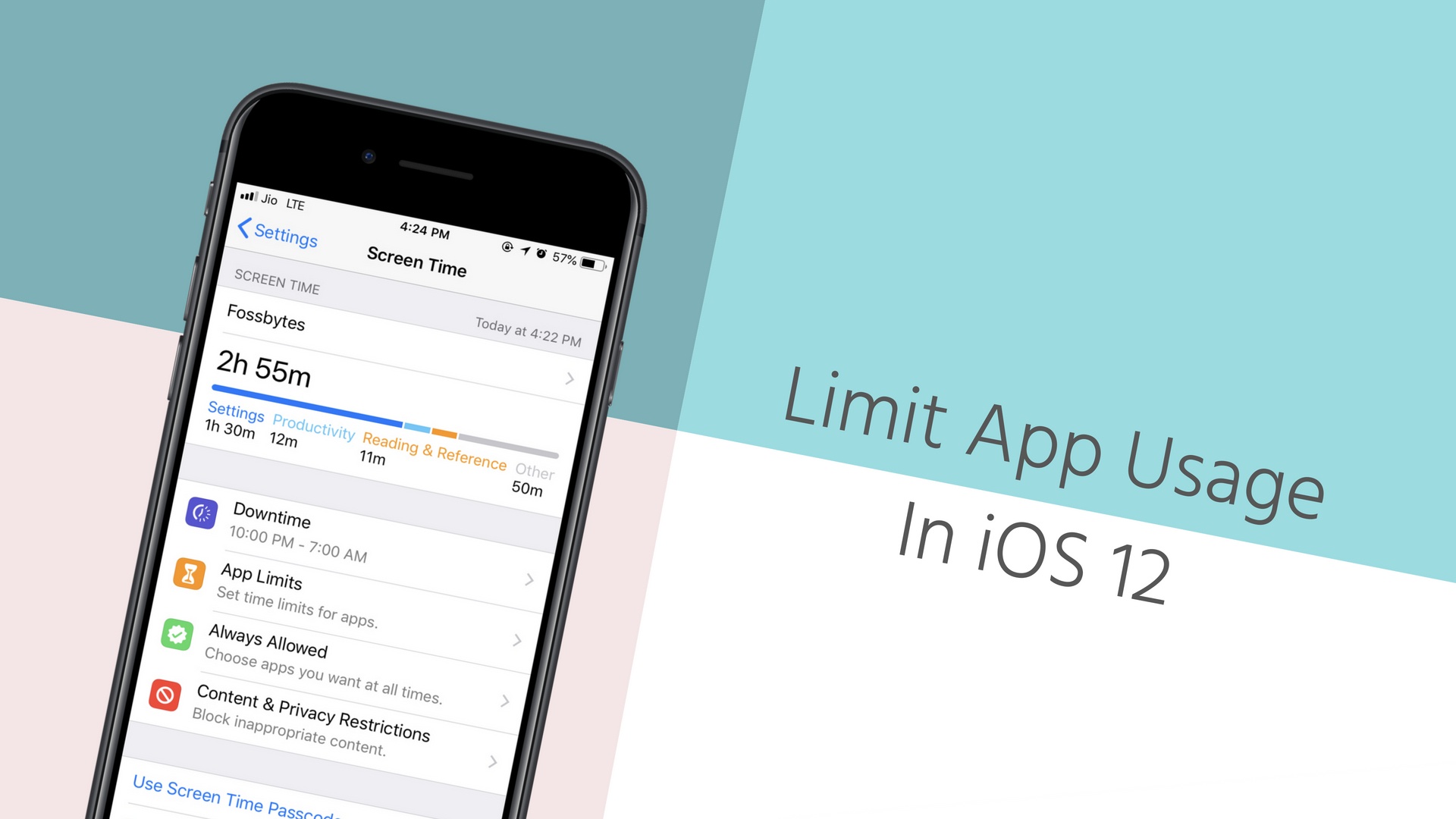
Với App Limits, bạn có thể giới hạn thời gian sử dụng cho từng ứng dụng mà bạn cảm thấy mình tiêu tốn quá nhiều thời gian vào nó. Khi bạn đặt một mức giới hạn cho ứng dụng, App Limits sẽ ghi nhận khoảng thời gian mà bạn đã lên lịch và thông báo yêu cầu bạn ngừng sử dụng ứng dụng khi đã hết thời gian cho phép.
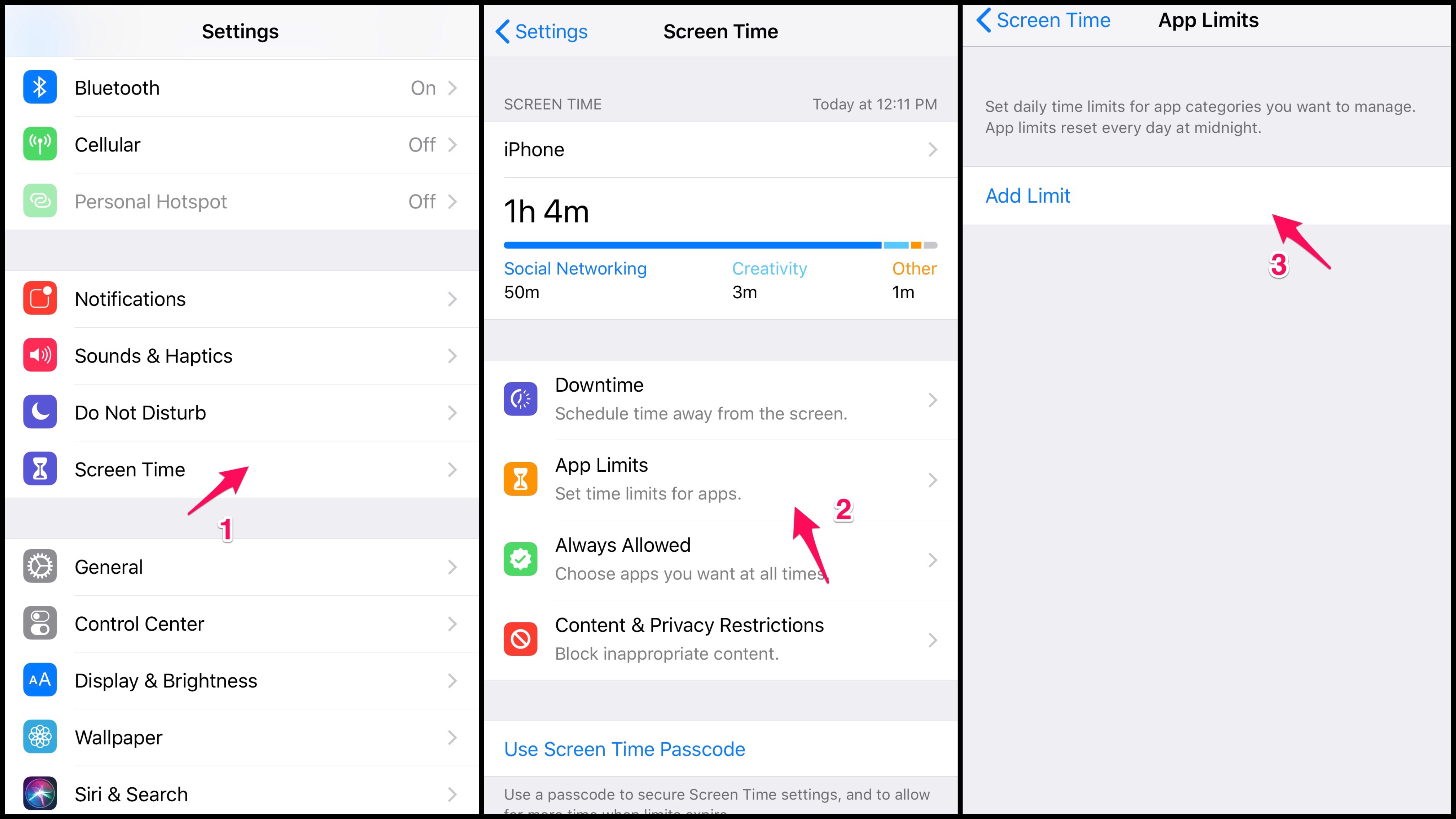
Để sử dụng tính năng này, bạn hãy vào Settings > Screen Time > App Limits. Sau đó, bạn hãy nhấp vào tùy chọn Add Limit. Lúc này bạn sẽ được trình bày với một số loại hình mà ở đó bạn có thể giới hạn sử dụng cho ứng dụng đó. Bạn cũng có thể chọn tất cả các ứng dụng và thể loại như mạng xã hội, trò chơi, giải trí, sáng tạo, năng suất, giáo dục,…
Bên cạnh đó, các bậc phụ huynh cũng sẽ được nhận thông báo về việc sử dụng điện thoại thông minh của con mình. Họ cũng có thể đặt giới hạn thời gian sử dụng một số ứng dụng nhất định hay ngừng quyền truy cập của con cái vào những ứng dụng không phù hợp với lứa tuổi.